大家经常要打开某个应用程序去进行办公或者娱乐,但是有的win10用户在打开应用程序的时候遇到了应用程序无法正常启动、提示0xc0000142错误的情况,那么应该怎么办呢?大家可以打开系统配置窗口,找到netsh名称的启动项,通通取消勾选,之后重启电脑就行了;或者你也可以找到windows modules installer启动服务。
win10应用程序无法正常启动0xc0000142解决方法:
办法一、
1、按下“win + R”快捷键打开运行窗口,输入“msconfig”并按下回车键打开“系统配置”;
2、点击切换到“启动”选项卡,在启动项目中找到“netsh”名称的启动项,将其勾选去掉,点击确定,点击重启计算机即可解决。
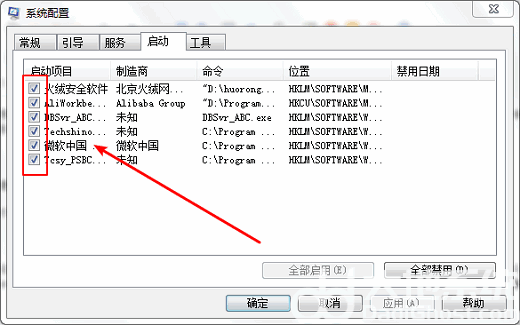
办法二、
面对win10系统提示应用程序无法正常启动(0xc0000142的图文步骤非常简单,只需要
1、打开计算机,进入“C:/windows/system32/wbem”,找到“ dyn.dll”,右键点击打开菜单,选择复制;
2、返回“C:/windows/system32” ,使用“Ctrl + V”快捷键将“ dyn.dll”文件粘贴到system32文件夹中即可。
基本上可以解决win10系统提示应用程序无法正常启动(0xc0000142)的问题。
办法三、
1、按win+X打开开车菜单,选择运行。
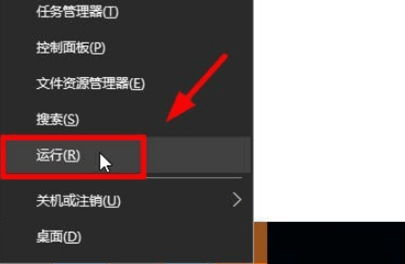
2、输入services.msc,点击确定即可进入。
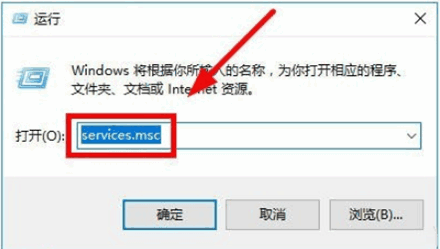
3、打开服务控制面板,找到 windows modules installer。
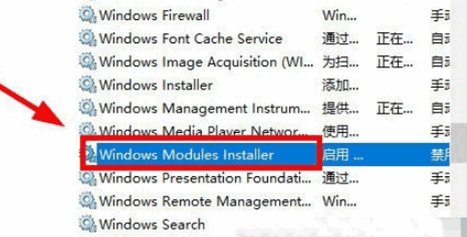
4、双击打开,发现windows modules installer,被禁用了,选择“自动”,重启计算机即可完成。
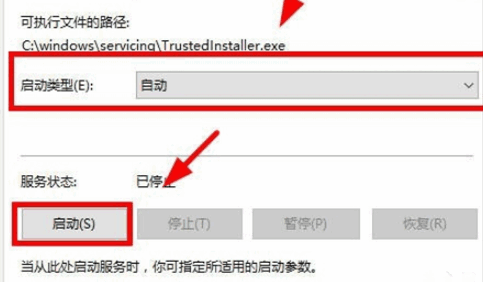
以上就是win10应用程序无法正常启动0xc0000142解决方法的全部内容,希望对大家有所帮助!








 WizTreev3.3.0中文绿色破解版
WizTreev3.3.0中文绿色破解版
 驱动总裁v2.1.0.0 官方电脑版
驱动总裁v2.1.0.0 官方电脑版
 慧荣sm2258xt量产工具(包含特殊专版合集) 绿色免费版
慧荣sm2258xt量产工具(包含特殊专版合集) 绿色免费版
 斯沃数控仿真软件v7.2.5.2破解补丁
斯沃数控仿真软件v7.2.5.2破解补丁
 layuiadmin永久激活版v2.3.0
layuiadmin永久激活版v2.3.0
 使命召唤17黑色行动冷战全模式通用修改器 V3.6 最新免费版
使命召唤17黑色行动冷战全模式通用修改器 V3.6 最新免费版
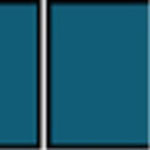 ShotCutv20.11.28绿色便携版
ShotCutv20.11.28绿色便携版
 梦畅电脑闹钟v10.0.0.1官方版
梦畅电脑闹钟v10.0.0.1官方版